Oversæt en meddelelse i Microsoft Teams
Når du modtager en meddelelse på et andet sprog, har du mulighed for at oversætte den til dit foretrukne sprog. Du kan også vælge at få indgående meddelelser oversat automatisk. En oversat meddelelse har et ikon over sig for at fortælle dig, at den er blevet oversat.
Oversæt en meddelelse
Hvis du vil oversætte en meddelelse, skal du vælge Oversæt over meddelelsen.
Deaktiver oversættelsesforslag ved at vælge Oversæt aldrig (sprog) over meddelelsen.
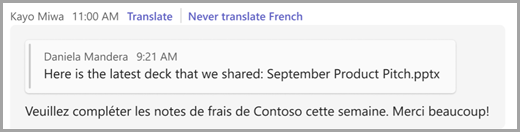
Hvis du ikke kan se forslaget "Oversæt", kan du stadig anmode om oversættelse. Oversæt en meddelelse til dit standardsprog ved at holde markøren over meddelelsen og vælge Flere indstillinger 


Oversæt meddelelser automatisk
Hvis du ønsker det, kan Teams automatisk oversætte modtagne meddelelser. Sådan slår du automatiske oversættelser til:
-
Hold markøren over en meddelelse, der oprindeligt var på et andet sprog, og vælg Flere indstillinger

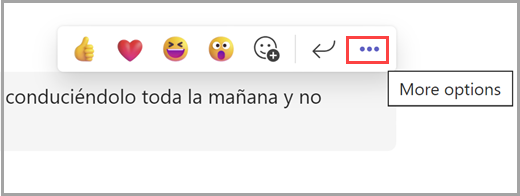
-
Vælg Oversættelse

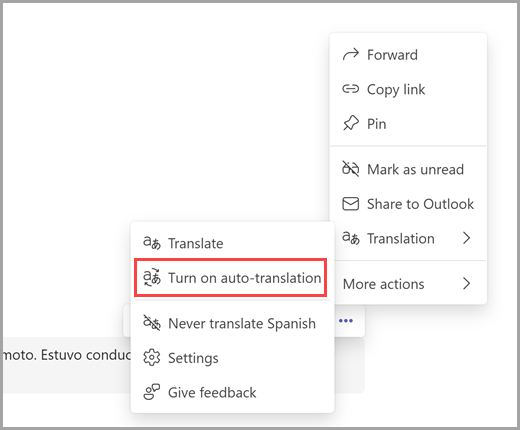
Sådan slår du automatiske oversættelser fra:
-
Vælg Indstillinger for oversættelse

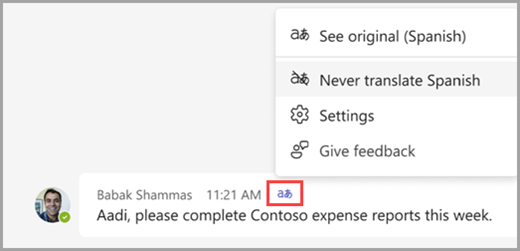
-
Vælg Indstillinger

Bemærk!: Indstillingerne for automatisk oversættelse er baseret på sproget. Du kan vælge at oversætte nogle sprog, mens du ikke oversætter andre. Vi tilbyder ikke at oversætte noget sprog, du har føjet til listen Oversæt aldrig.
Skift oversættelsesindstillinger
Sådan får du adgang til dine oversættelsesindstillinger:
-
Gå til Indstillinger med mere



-
Du kan også pege på en meddelelse og vælge Flere indstillinger



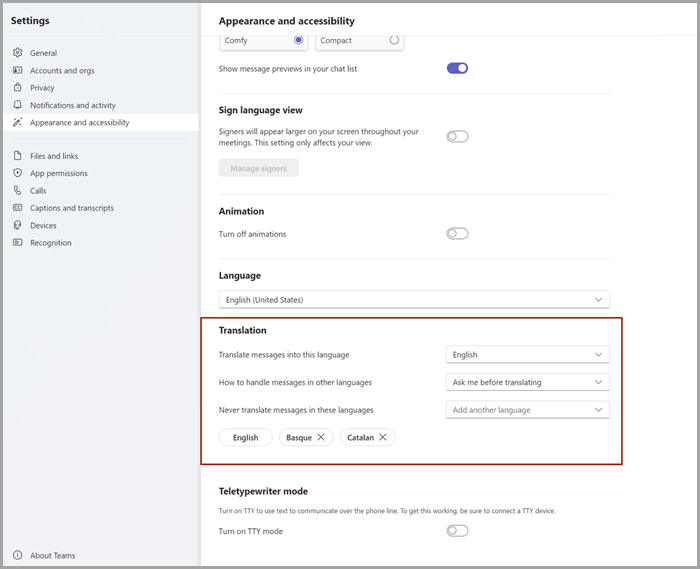
Sådan opdaterer du dine indstillinger:
-
Vælg Oversæt meddelelser til dette sprog for at vælge det sprog, meddelelser skal oversættes til.
-
Vælg Sådan håndteres meddelelser på andre sprog:
Spørg mig, før du oversætter
Se oversættelsesforslag, og beslut, om du vil oversætte individuelle meddelelser.
Automatisk oversættelse af alle meddelelser
Meddelelser, der modtages på andre sprog, oversættes automatisk.
Oversæt aldrig
Denne indstilling deaktiverer oversættelsesforslag.
-
Vælg Oversæt aldrig meddelelser på disse sprog for at udelade visse sprog fra oversættelsesforslag og automatisk oversættelse.
Bemærk!: Oversættelsesforslag og funktioner til automatisk oversættelse er kun tilgængelige for meddelelser i Chat.
Giv feedback om oversættelser
Få bedre oversættelsesresultater ved at dele feedback. Hvis du vil give feedback, skal du klikke på Indstillinger for oversættelse 

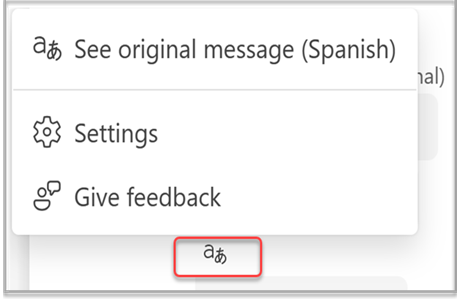
Bemærk!: Hvis du ikke kan se indstillingen Oversæt i Teams, skal du kontakte din it-administrator for at sikre, at den er slået til.
Understøttede sprog
-
Afrikaans
-
Albansk
-
Amharisk
-
Arabisk
-
Assamesisk
-
Armensk
-
Aserbajdsjansk (latinsk)
-
Bangla
-
Bashkir
-
Baskisk
-
Bosnisk (latinsk)
-
Bulgarsk
-
Kantonesisk (traditionelt)
-
Catalansk
-
Kinesisk (litterær)
-
Kinesisk (forenklet)
-
Kinesisk (traditionelt)
-
Kroatisk
-
Tjekkisk
-
Dansk
-
Dari
-
Divehi
-
Nederlandsk
-
Engelsk
-
Estisk
-
Færøsk
-
Fijiansk
-
Filippinsk
-
Finsk
-
Fransk
-
Fransk (Canada)
-
Galisisk
-
Georgisk
-
Græsk
-
Gujarati
-
Haitiansk-kreolsk
-
Hebraisk
-
Hindi
-
Hmong Daw (latinsk)
-
Ungarsk
-
Islandsk
-
Indonesisk
-
Inuinnaqtun
-
Inuktitut
-
Inuktitut (latinsk)
-
Irsk
-
Italiensk
-
Japansk
-
Kannada
-
Kasakhisk
-
Khmer
-
Klingon
-
Klingon (plqaD)
-
Koreansk
-
Kurdisk (central)
-
Kurdisk (nordlig)
-
Kirgisisk (kyrillisk)
-
Laotisk
-
Lettisk
-
Litauisk
-
Makedonsk
-
Malagasy
-
Malajisk (latinsk)
-
Malayalam
-
Maltesisk
-
Maori
-
Marathi
-
Mongolsk (kyrillisk)
-
Mongolsk (traditionelt)
-
Myanmar
-
Nepalesisk
-
Norsk
-
Odia
-
Pashto
-
Persisk
-
Polsk
-
Portugisisk (Brasilien)
-
Portugisisk (Portugal)
-
Punjabi
-
Queretaro Otomi
-
Rumænsk
-
Russisk
-
Samoansk (latinsk)
-
Serbisk (kyrillisk)
-
Serbisk (latinsk)
-
Slovakisk
-
Slovensk
-
Somalisk (arabisk)
-
Spansk
-
Swahili (latinsk)
-
Svensk
-
Tahitiansk
-
Tamil
-
Tatar (latinsk)
-
Telugu
-
Thai
-
Tibetanske
-
Tigrinya
-
Tongansk
-
Tyrkisk
-
Turkmensk (latinsk)
-
Ukrainsk
-
Øvre Sorbian
-
Urdu
-
Uyghur (arabisk)
-
Usbekisk (latinsk)
-
Vietnamesisk
-
Walisisk
-
Yucatec Maya
-
Zulu
Hvis du modtager en meddelelse på et andet sprog, får du vist muligheden for at oversætte den til det sprog, du har angivet for Teams.
Sådan aktiverer du denne indstilling:
-
Tryk på Oversæt for at oversætte meddelelsen.
-
Tryk på Oversæt aldrig (sprog), hvis du ikke vil have Teams til at vise muligheden for at oversætte det pågældende sprog.
-
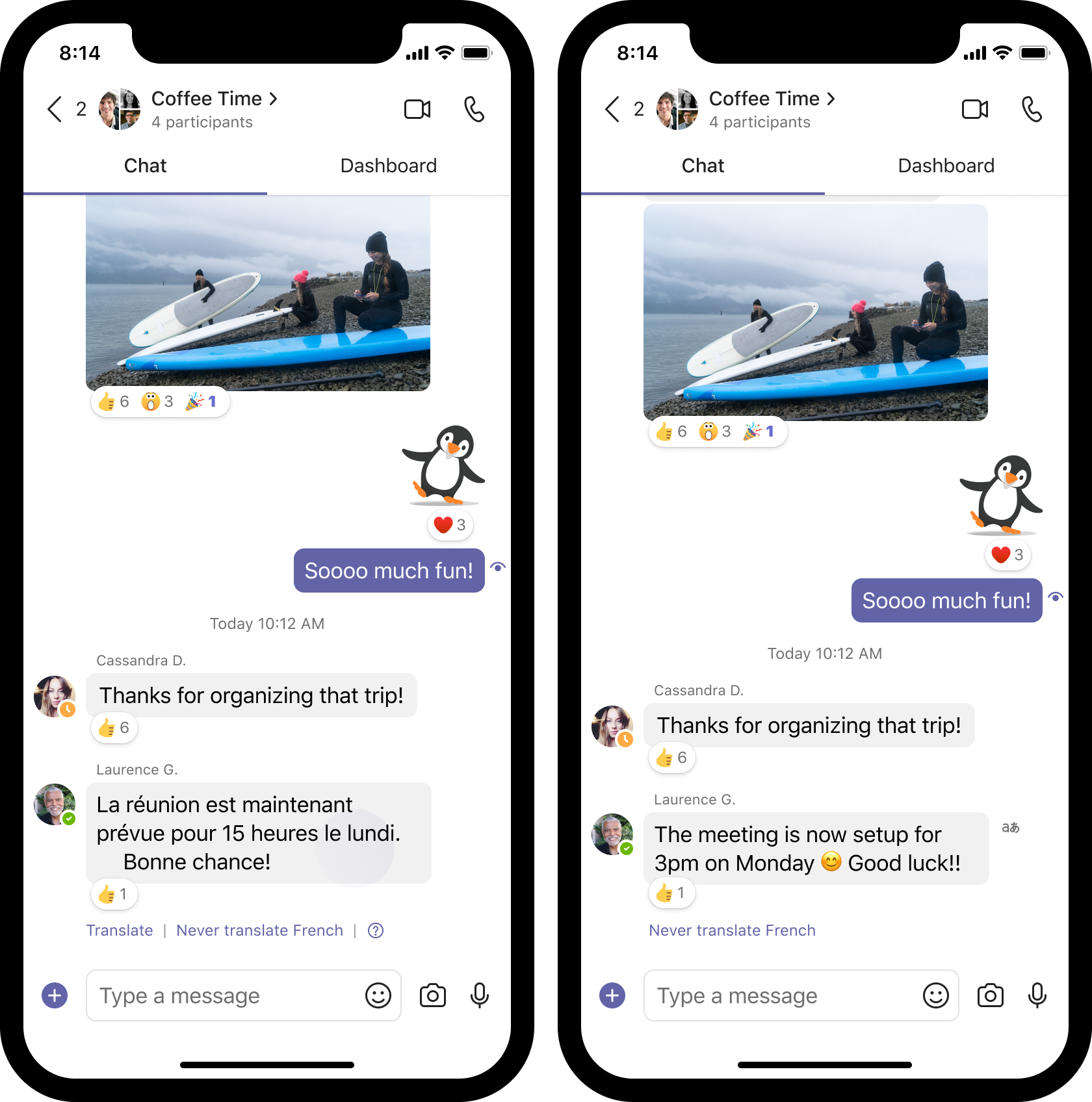
Bemærk!: Du kan trykke på knappen 
Hvis du ikke kan se muligheden for at oversætte meddelelsen, skal du trykke og holde nede på meddelelsen og derefter trykke på Oversæt 
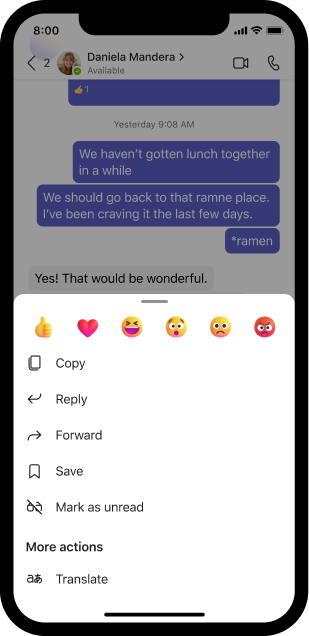
Teams beder dig også om at slå automatisk oversættelse til for automatisk at oversætte meddelelser til dit foretrukne sprog. Du kan altid ændre dine indstillinger ved at vælge dit profilbillede og derefter vælge Indstillinger 


Få adgang til oversættelsesindstillinger
-
Tryk på og hold en oversat meddelelse nede, og tryk på Indstillinger for oversættelse

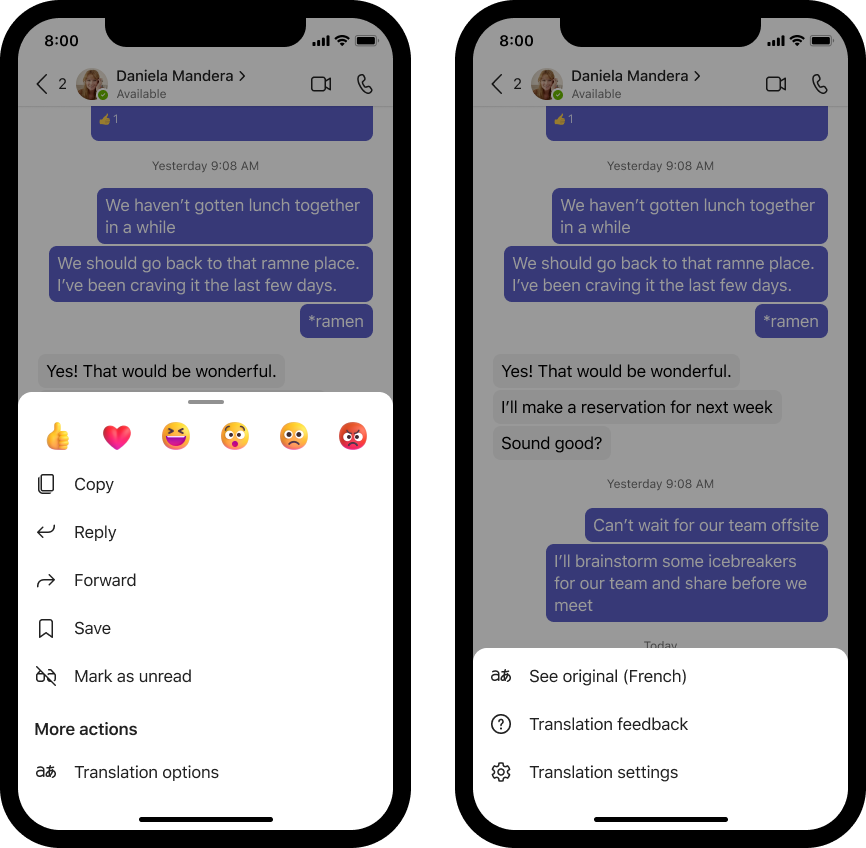
-
Der vises tre indstillinger:
-
Tryk på Se original (sprog)

-
Tryk på Oversættelsesfeedback for at give feedback om kvaliteten af oversættelsen.
-
Tryk på Indstillinger for oversættelse

Skift oversættelsesindstillinger
Tryk på dit profilbillede i Teams.
Tryk på Indstillinger 

Bemærkninger!:
-
Vi tilbyder ikke at oversætte nogen sprog, du har føjet til listen Oversæt aldrig, men du kan stadig oversætte en meddelelse. Du skal blot trykke og holde nede på meddelelsen og derefter vælge Oversæt.
-
Oversættelse af chat- og kanalmeddelelser i Teams til både Apple iOS- og Android OS-mobilenheder er nu tilgængelig med den nyeste version.
-
Hvis du ikke kan se indstillingen Oversæt i Teams, skal du kontakte din it-administrator for at sikre, at den er slået til.
-
Alle oversættelser, der leveres via et Office-program, er beskyttet under politikken uden sporing.
Understøttede sprog
-
Afrikaans
-
Albansk
-
Amharisk
-
Arabisk
-
Assamesisk
-
Armensk
-
Aserbajdsjansk (latinsk)
-
Bangla
-
Bashkir
-
Baskisk
-
Bosnisk (latinsk)
-
Bulgarsk
-
Kantonesisk (traditionelt)
-
Catalansk
-
Kinesisk (litterær)
-
Kinesisk (forenklet)
-
Kinesisk (traditionelt)
-
Kroatisk
-
Tjekkisk
-
Dansk
-
Dari
-
Divehi
-
Nederlandsk
-
Engelsk
-
Estisk
-
Færøsk
-
Fijiansk
-
Filippinsk
-
Finsk
-
Fransk
-
Fransk (Canada)
-
Galisisk
-
Georgisk
-
Græsk
-
Gujarati
-
Haitiansk-kreolsk
-
Hebraisk
-
Hindi
-
Hmong Daw (latinsk)
-
Ungarsk
-
Islandsk
-
Indonesisk
-
Inuinnaqtun
-
Inuktitut
-
Inuktitut (latinsk)
-
Irsk
-
Italiensk
-
Japansk
-
Kannada
-
Kasakhisk
-
Khmer
-
Klingon
-
Klingon (plqaD)
-
Koreansk
-
Kurdisk (central)
-
Kurdisk (nordlig)
-
Kirgisisk (kyrillisk)
-
Laotisk
-
Lettisk
-
Litauisk
-
Makedonsk
-
Malagasy
-
Malajisk (latinsk)
-
Malayalam
-
Maltesisk
-
Maori
-
Marathi
-
Mongolsk (kyrillisk)
-
Mongolsk (traditionelt)
-
Myanmar
-
Nepalesisk
-
Norsk
-
Odia
-
Pashto
-
Persisk
-
Polsk
-
Portugisisk (Brasilien)
-
Portugisisk (Portugal)
-
Punjabi
-
Queretaro Otomi
-
Rumænsk
-
Russisk
-
Samoansk (latinsk)
-
Serbisk (kyrillisk)
-
Serbisk (latinsk)
-
Slovakisk
-
Slovensk
-
Somalisk (arabisk)
-
Spansk
-
Swahili (latinsk)
-
Svensk
-
Tahitiansk
-
Tamil
-
Tatar (latinsk)
-
Telugu
-
Thai
-
Tibetanske
-
Tigrinya
-
Tongansk
-
Tyrkisk
-
Turkmensk (latinsk)
-
Ukrainsk
-
Øvre Sorbian
-
Urdu
-
Uyghur (arabisk)
-
Usbekisk (latinsk)
-
Vietnamesisk
-
Walisisk
-
Yucatec Maya
-
Zulu










